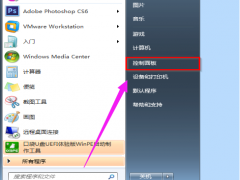电脑在线一键重装win7系统教程[多图]
教程之家
Win7
win7系统的稳定性比较高,系统安全性能高,兼容性好,因此不少网友还在重装win7系统使用.那么怎么重装win7系统比较简单呢?下面小编就教下大家简单的电脑在线一键重装win7系统教程.
1.首先,下载并打开小白一键重装软件后,选择需要的win7系统进行安装,如下图所示:
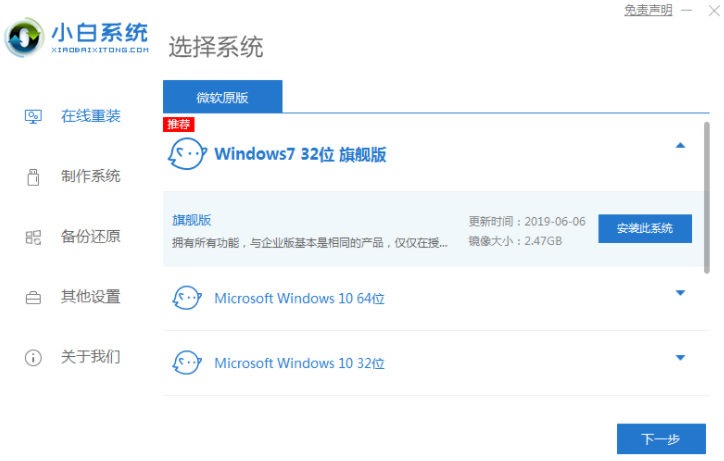
2.在下载界面中,下载的速度取决于您的网络您只需耐心等待。
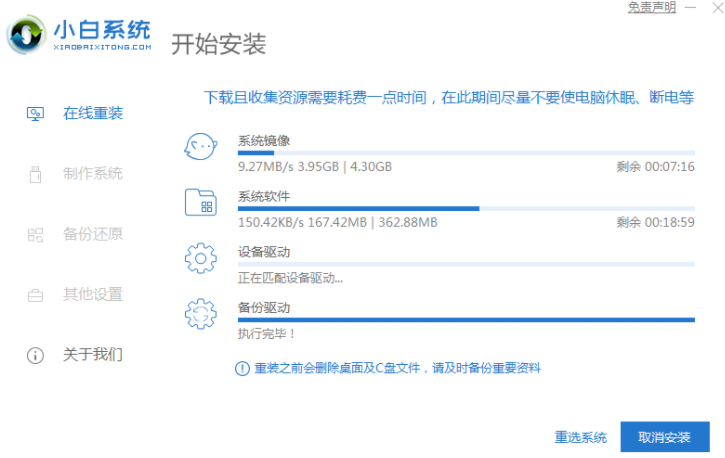
3.软件下载完成后将自动部署,完成时提示选择立即重启。
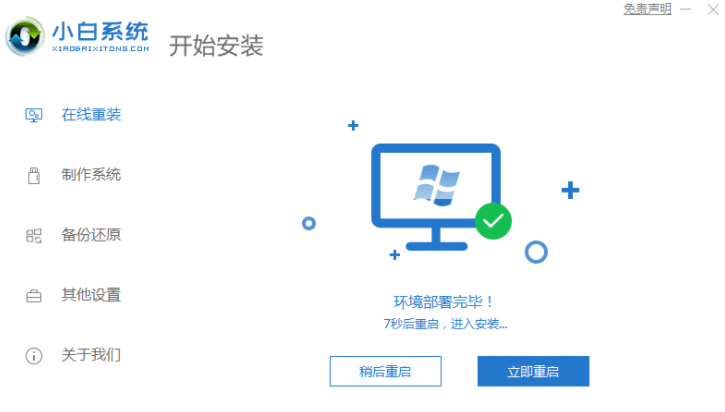
4.重新启动电脑时,在启动菜单中选择第二个XiaoBai-MSDNO nline Install Mode菜单,按回车键进入。

5.进入PE系统后按一下小白机工具继续系统安装,只要耐心等待。
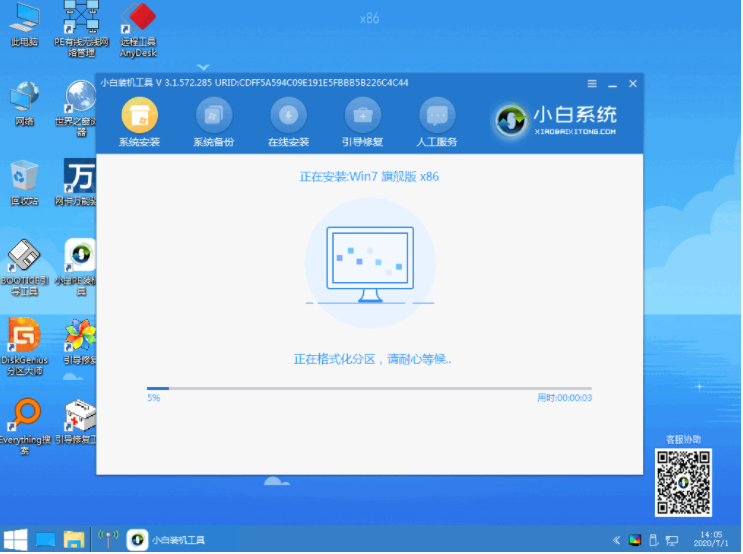
6.在提示修复启动时,默认选择C盘修复。
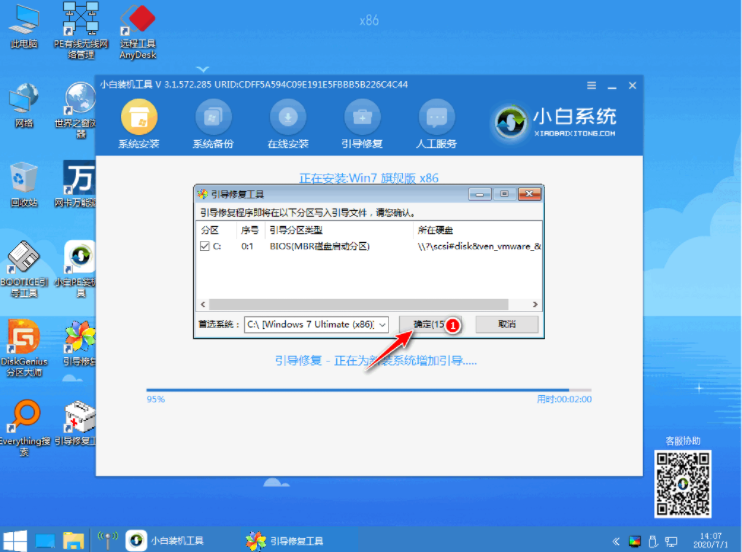
7.在正常情况下重新启动电脑。

8.重启电脑后,在启动菜单选择Windows7系统进系统。
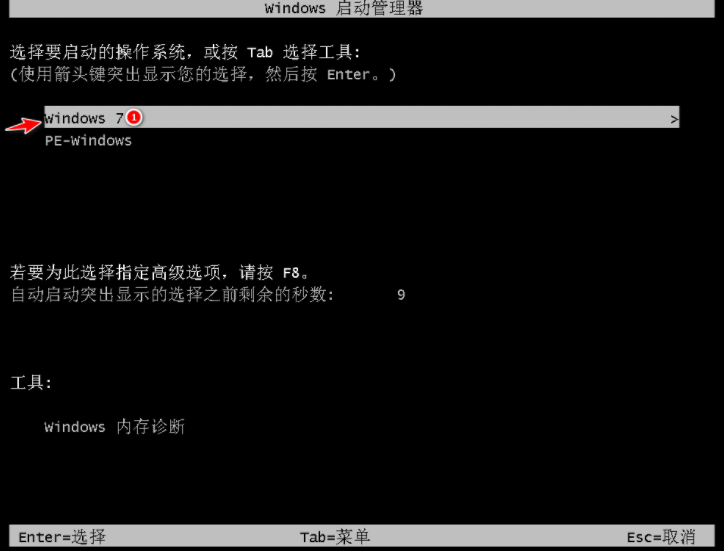
9.安装完毕后可直接进入电脑桌面。

![笔记本安装win7系统步骤[多图]](https://img.jiaochengzhijia.com/uploadfile/2023/0330/20230330024507811.png@crop@160x90.png)
![如何给电脑重装系统win7[多图]](https://img.jiaochengzhijia.com/uploadfile/2023/0329/20230329223506146.png@crop@160x90.png)

![u盘安装win7系统教程图解[多图]](https://img.jiaochengzhijia.com/uploadfile/2023/0322/20230322061558376.png@crop@160x90.png)
![win7在线重装系统教程[多图]](https://img.jiaochengzhijia.com/uploadfile/2023/0322/20230322010628891.png@crop@160x90.png)
![笔记本电脑win7升级win10的教程[多图]](https://img.jiaochengzhijia.com/uploadfile/2022/0911/20220911161137974.png@crop@240x180.png)
![win7电脑虚拟内存怎么设置最好[多图]](https://img.jiaochengzhijia.com/uploadfile/2022/0907/20220907135129198.png@crop@240x180.png)
![win7正式版下载安装步骤[多图]](https://img.jiaochengzhijia.com/uploadfile/2022/0929/20220929190605603.png@crop@240x180.png)